En skærm vil generelt have tre typer porte; HDMI, DVI og VGA. Bærbare computere på den anden side har ikke altid en af disse porte. Faktisk kan nogle nyere modeller have en USB-C-port, der er skærmporten. Især MacBooks har droppet deres thunderbolt-porte til fordel for USB-C-porte.
Med systemer, der ikke har en af de tre porte, du finder på en skærm, skal brugerne købe adaptere for at tilslutte deres skærme. Adapterne er billige eller dyre, afhængigt af det mærke du får, men i de fleste tilfælde vil simple knock-offs fungere.
Indholdsfortegnelse
DisplayPort til HDMI-adapter virker ikke
En DisplayPort-adapter er generelt plug & play. Dette gælder for de fleste adaptere, men hvis du har en adapter, der konverterer en DisplayPort til flere forskellige porttyper, f.eks. HDMI, VGA, DVI osv., skal du muligvis tænde for den, hvis der er en On-kontakt. Hvis ikke, så vil det virke, så snart du tilslutter det til din(e) enhed(er).

Hvis du bruger en DisplayPort til HDMI-adapter, og den ikke virker, kan du prøve rettelserne nedenfor.
1. Afbryd og tilslut igen
HDMI-signalet er muligvis ikke blevet registreret, da du sluttede kablerne til adapteren. I dette tilfælde skal du følge disse trin.
Frakobl alle kabler fra adapteren, dvs. adapteren bør ikke tilsluttes din computer eller skærm.
Tilslut HDMI-kablet til skærmen og derefter til adapteren.
Tilslut adapteren til din computer.
Hvis du bruger Windows 10, skal du trykke på Win+P.
Vælg muligheden Udvid.
2. Vælg HDMI-indgangskilde
En adapter kan muligvis ikke registreres af skærmen eller skærmen. I dette tilfælde skal du manuelt vælge HDMI-indgangskilden. Dette gøres fra skærmens indstillingspanel.
Se efter knapper på frontpanelet eller siden af skærmen, og tryk på menuknappen.
Vælg inputkildemenuen.
Vælg HDMI som inputkilde.
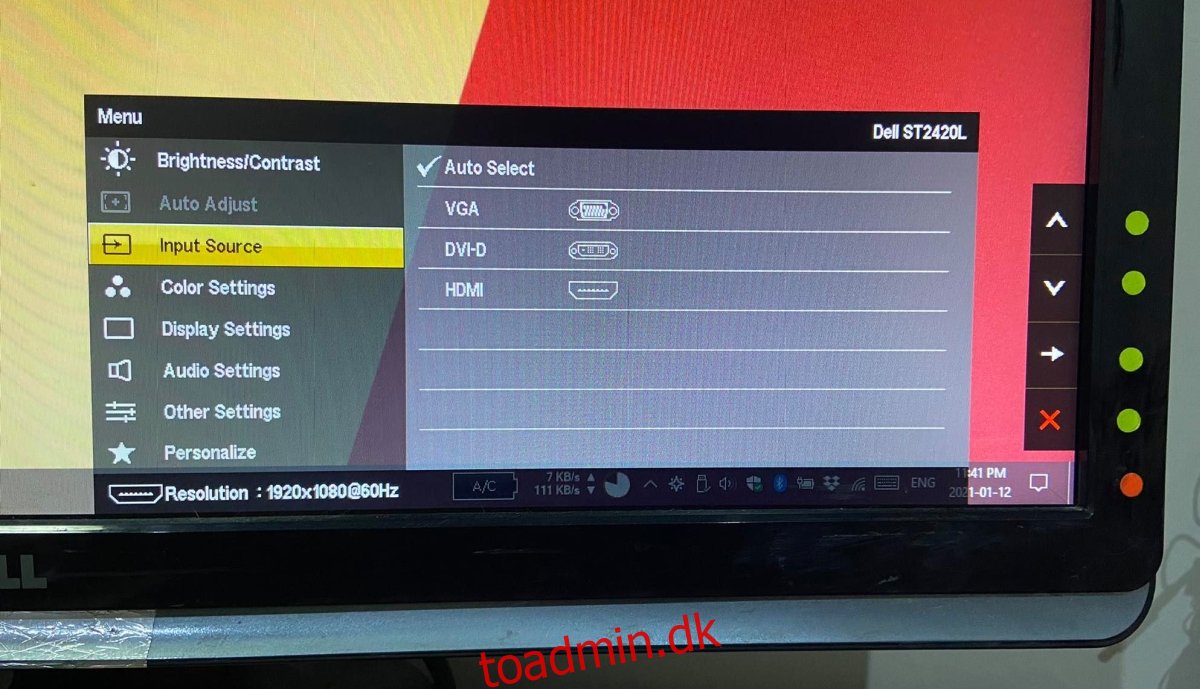
3. Tjek adapteren for kompatibilitet
DisplayPort og HDMI er ikke kompatible med hinanden, og dette strækker sig ud over kun portens form og størrelse. Begge porte har deres egen teknologi, så den adapter, du bruger, skal kunne konvertere signalet fra en DisplayPort til en HDMI-port.
Det er her, en generisk adapter kan fejle, så sørg for, at din adapter er i stand til at konvertere signalet.
4. Frakobl andre kabler
Hvis din skærm har andre inputkabler tilsluttet, skal du fjerne dem. Skærmen får muligvis flere inputsignaler og kan ikke vise noget. Fjern alle kabler, der forbinder til porte, der ikke skal bruges.
Sørg for, at adapteren er korrekt tilsluttet til HDMI-porten.
5. Tænd for alt
Med signaler er det ikke altid klart, hvad der blokerer dem, men en strømafbrydelse kan hjælpe med at få adapteren til at virke.
Sluk din computer.
Sluk din skærm.
Frakobl din computer og din skærm.
Vent et par minutter.
Tilslut skærmen og systemet igen.
Tænd dit system, og tilslut det til skærmen via adapteren.

Konklusion
DisplayPorts er noget nyt og findes stadig mest på Apples computere. Problemer med DisplayPort til HDMI-adaptere er ikke ualmindeligt, men du vil opdage, at i de fleste tilfælde vil en strømafbrydelse løse problemet.

